Προσθέστε φόντο όταν θέλετε τα ίδια γραφικά στοιχεία, όπως ένα υδατογράφημα, να εμφανίζονται σε περισσότερες από μία σελίδες σχεδίου.
-
Στην καρτέλα Σχεδίαση , στην ομάδα Εικόνες φόντου , κάντε κλικ στην επιλογή Εικόνες φόντου ή Περιγράμματα & Τίτλοι.
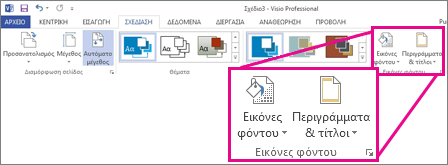
-
Κάντε κλικ σε ένα στοιχείο στη συλλογή για να προσθέσετε μια σελίδα φόντου στο έγγραφο.
Η νέα σελίδα φόντου εκχωρείται αυτόματα στη σελίδα που είχατε ανοίξει.
Όταν αντιστοιχίζετε ένα φόντο σε μια σελίδα πρώτου πλάνου, τα σχήματα στο φόντο είναι ορατά όταν κοιτάτε τη σελίδα πρώτου πλάνου. Ανοίξτε τη σελίδα φόντου για να επεξεργαστείτε τα σχήματα σελίδας φόντου.
Σημείωση: Βρείτε το φόντο ως καρτέλα σελίδας κάτω από το σχέδιο, που ονομάζεται Φόντο του Visio-1.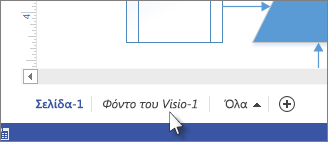
Διαγραφή φόντου από σελίδα
Για να καταργήσετε το φόντο από μια σελίδα, ανοίξτε αυτή τη σελίδα στο διάγραμμα, επιλέξτε Σχεδίαση > Φόντο και, στη συνέχεια, επιλέξτε Χωρίς φόντο .
Αλλαγή σελίδας πρώτου πλάνου σε σελίδα φόντου
-
Κάντε δεξί κλικ στην καρτέλα σελίδας, κάντε κλικ στην επιλογή Διαμόρφωση σελίδας και, στη συνέχεια, κάντε κλικ στην καρτέλα Ιδιότητες σελίδας .
-
Δίπλα στην επιλογή Τύπος, επιλέξτε Φόντο.
Τώρα μπορείτε να χρησιμοποιήσετε τη σελίδα ως φόντο για άλλες σελίδες.
Προσθήκη υπάρχοντος φόντου σε σελίδα
-
Στη σελίδα στην οποία θέλετε να αντιστοιχίσετε το φόντο, κάντε δεξί κλικ στην καρτέλα της σελίδας, κάντε κλικ στην επιλογή Διαμόρφωση σελίδας και, στη συνέχεια, κάντε κλικ στην καρτέλα Ιδιότητες σελίδας .
-
Στη λίστα Φόντο , κάντε κλικ στο όνομα της σελίδας φόντου που θέλετε να αντιστοιχίσετε και, στη συνέχεια, κάντε κλικ στο κουμπί OK.
Το φόντο εμφανίζεται πίσω από τα σχήματα στη σελίδα πρώτου πλάνου.
Προσθήκη υδατογραφήματος σε σελίδα
-
Στη σελίδα στην οποία θέλετε να αντιστοιχίσετε ένα υδατογράφημα, κάντε κλικ στην επιλογή Σχεδίαση, κάντε κλικ στην επιλογή Φόντο και επιλέξτε μια εικόνα φόντου.
-
Κάντε δεξί κλικ στην καρτέλα σελίδας, κάντε κλικ στην επιλογή Διαμόρφωση σελίδας και, στη συνέχεια, κάντε κλικ στην καρτέλα Ιδιότητες σελίδας .
Δίπλα στην επιλογή Τύπος, επιλέξτε Φόντο, μετονομάστε σε "υδατογράφημα" και κάντε κλικ στο κουμπί OK.
-
Κάντε κλικ στο υδατογράφημα καρτέλας σελίδας για να εμφανίσετε το παράθυρο σχεδίασης και κάντε κλικ στην επιλογή Εισαγωγή πλαισίου κειμένου. Εδώ μπορείτε να εισαγάγετε οποιοδήποτε κείμενο θέλετε να εμφανίζεται πίσω από τη σελίδα πρώτου πλάνου, για παράδειγμα, "πρόχειρο" ή "εμπιστευτικό". Μπορείτε να αλλάξετε το μέγεθος και να περιστρέψετε το κείμενο στη θέση του, ώστε να είναι ορατό κατά την προβολή της σελίδας πρώτου πλάνου.
Η νέα σελίδα φόντου με το όνομα υδατογράφημα αντιστοιχίζεται αυτόματα στη σελίδα που είχατε ανοίξει και το υδατογράφημα εμφανίζεται πίσω από οποιαδήποτε σχήματα στη σελίδα πρώτου πλάνου.
Επεξεργασία φόντου ή υδατογραφήματος
Μπορείτε να επεξεργαστείτε τα σχήματα σε μια σελίδα φόντου μόνο μεταβαίνοντας στη σελίδα φόντου στο διάγραμμα και τροποποιώντας την απευθείας. Δεν μπορείτε να επεξεργαστείτε τα σχήματα εάν κοιτάζετε σε μια σελίδα πρώτου πλάνου, παρόλο που μπορείτε να δείτε τα σχήματα που βρίσκονται στη σελίδα φόντου.
-
Κάντε κλικ στην καρτέλα σελίδας φόντου για να εμφανίσετε αυτό το φόντο στο παράθυρο σχεδίασης.
-
Επεξεργαστείτε τα σχήματα και το κείμενο στη σελίδα.










